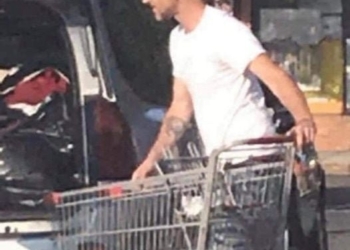[ad_1]
Votre ordinateur exécutant Windows 11 ne fonctionne pas correctement? Pas de panique ! LeEnvironnement de récupération Windows (WinRE) fournit des outils qui peuvent vous aider à dépanner et à résoudre les problèmes liés à votre PC. Il comprend des outils de diagnostic et de réparation, ainsi que la possibilité de restaurer votre PC à partir d’une sauvegarde. Dans ce tutoriel, nous verrons ensemble comment accéder aux options de démarrage avancées sur un PC Fenêtres 11. Suivez le guide!
Qu’est-ce que l’environnement de récupération Windows (WinRE) ?
LeEnvironnement de récupération Windows (en anglais : Environnement de récupération Windows ou WinRE) est un environnement de récupération qui vous permet de dépanner et dépanner votre ordinateur. WinRE est disponible sur les ordinateurs Windows 11/10/8.1/8 et 7.
Si votre ordinateur ne peut pas démarrer correctement, vous pouvez utiliser WinRE pour le restaurer à partir d’un point de restauration ou d’une image système. Vous pouvez également réinitialiser votre PC et accéder outils de dépannage avancés.
Voici la liste des différentes options disponibles dans l’environnement de récupération Windows (WinRE) :
- Réinitialiser ce PC : Vous permet de réinstaller Windows 11 en choisissant de conserver ou de supprimer vos fichiers personnels.
- Outil de démarrage : La réparation au démarrage tentera de résoudre les problèmes qui empêchent Windows de démarrer correctement.
- Désinstaller les mises à jour — Désinstalle la dernière mise à jour de qualité ou de fonctionnalité.
- Paramètres — Permet, entre autres, d’accéder au mode sans échec.
- Invite de commandes — Vous permet d’utiliser l’invite de commandes pour le dépannage avancé (une option réservée aux utilisateurs avancés).
- Restauration du système : Utilisez un point de restauration sur votre PC pour restaurer Windows à un état antérieur.
- Récupération d’image système : Restaurez Windows à l’aide d’un fichier image système créé précédemment.
Il existe plusieurs façons d’accéder à l’environnement de récupération Windows (WinRE). Utilisez la méthode la plus appropriée en fonction de l’état actuel de votre PC.
Méthode n ° 1: via les paramètres de Windows 11
1. Ouvrez l’application Paramètres de Windows 11. Pour ce faire, cliquez sur le menu Démarrer, puis cliquez sur » Paramètres » ou utilisez le raccourci clavier Windows + Je.
2. Dans le volet gauche, cliquez sur » Système « , puis cliquez sur » Récupération » à droite.
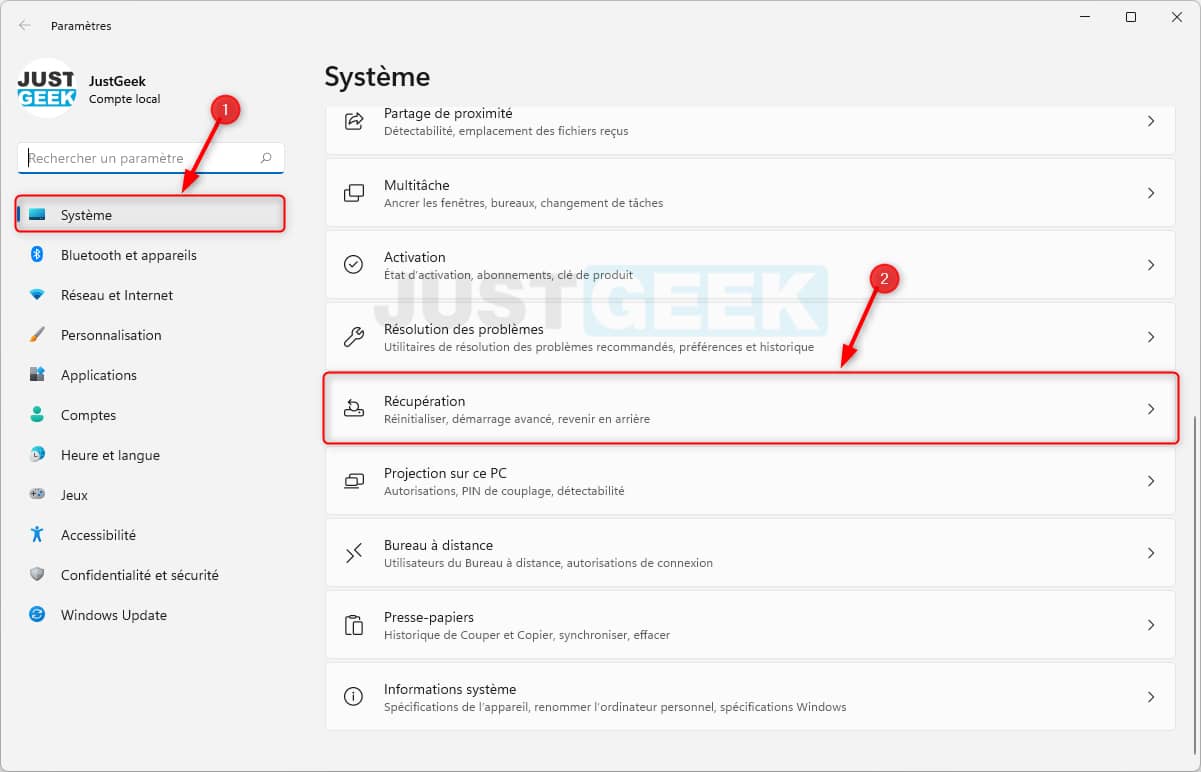
3. Ensuite, à côté de » Démarrage avancé », cliquez sur le bouton Redémarrer maintenant ».
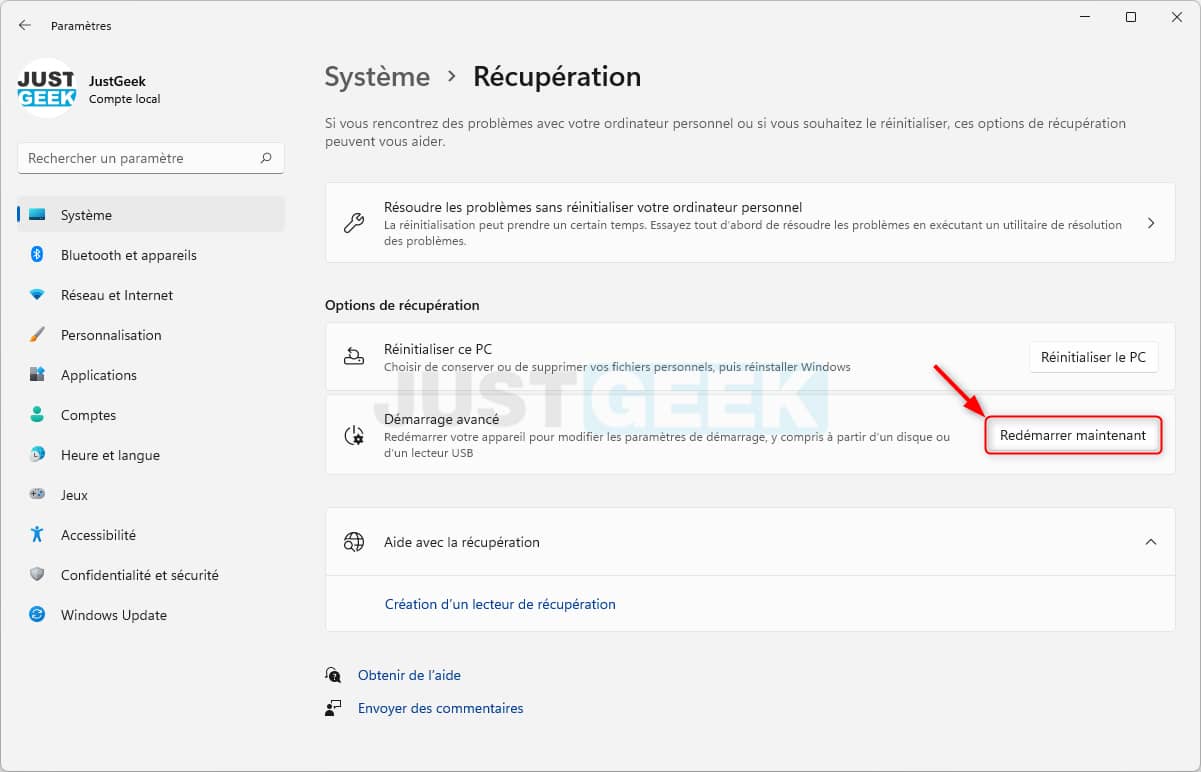
4. Enfin, n’oubliez pas de sauvegarder votre travail, et une fois que c’est fait, cliquez sur le bouton » Redémarrer maintenant ».
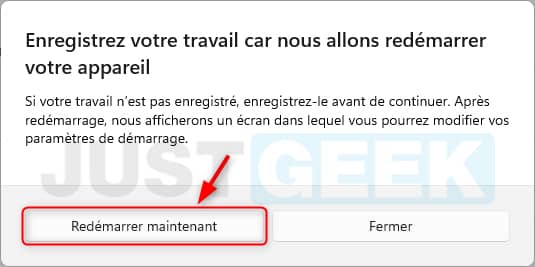
✅ Au redémarrage, votre PC démarrera automatiquement dans l’environnement de récupération Windows (WinRE) et vous accéderez aux fameuses options de démarrage avancées.
Méthode 2: À partir du menu Démarrer
1. Ouvrez le Menu Démarrer de Windows 11.
2. Cliquez ensuite sur le bouton d’alimentation, puis maintenez le bouton clé Période de travail Pressé avant de cliquer sur le bouton » Redémarrer »,, puis relâchez la clé Période de travail.
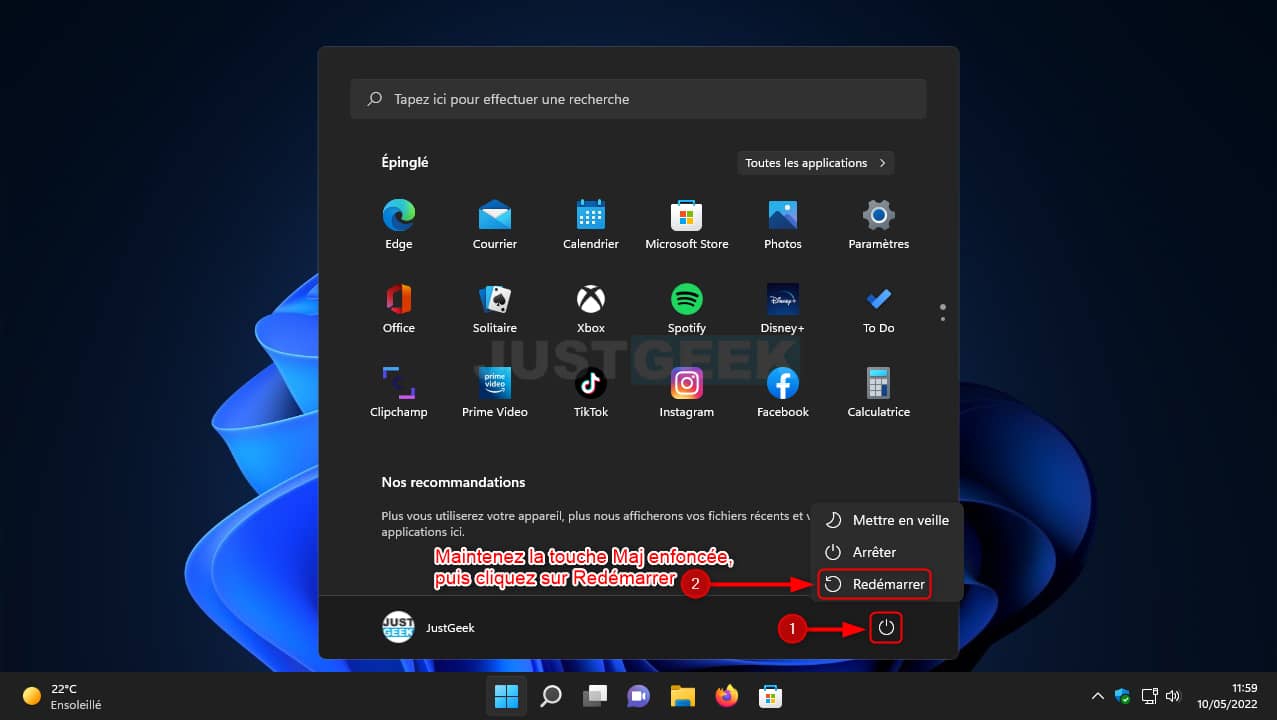
Méthode n°3 : à partir du menu Lien rapide
1. Ouvrez le menu Lien rapide. Pour ce faire, faites un clic droit sur le menu Démarrer ou appuyez simultanément sur les touches. Windows + X.
2. Dans le menu contextuel qui s’affiche, passez le curseur de la souris sur » Arrêter ou déconnecter », puis maintenez la touche enfoncée Période de travail appuyé avant de cliquer sur » Redémarrer », et relâchez la clé Période de travail.
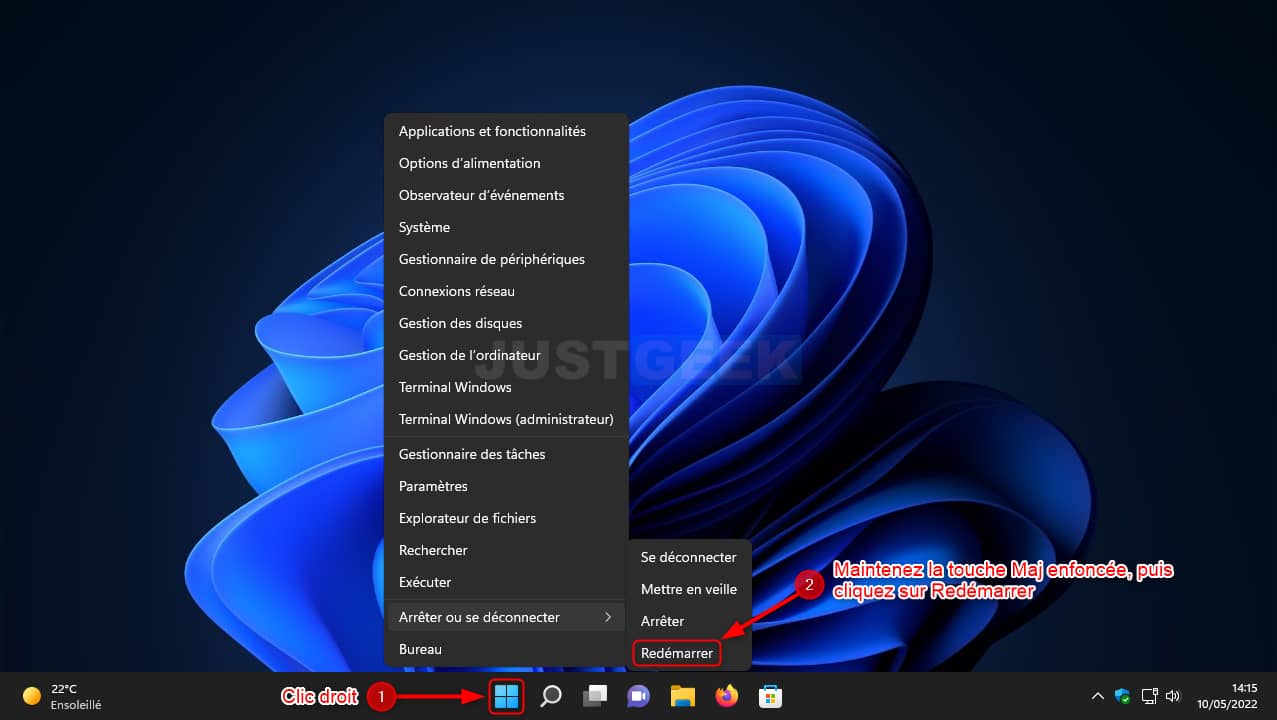
Méthode n°4 : à partir de l’écran CTRL + ALT + Suppr.
1. Appuyez simultanément sur les touches CTRL + ALT + Supprimer.
2. Cliquez ensuite sur le bouton bouton d’alimentation situé en bas à droite de l’écran.
3. Enfin, maintenez la touche enfoncée Période de travail et cliquez sur » Redémarrer ».
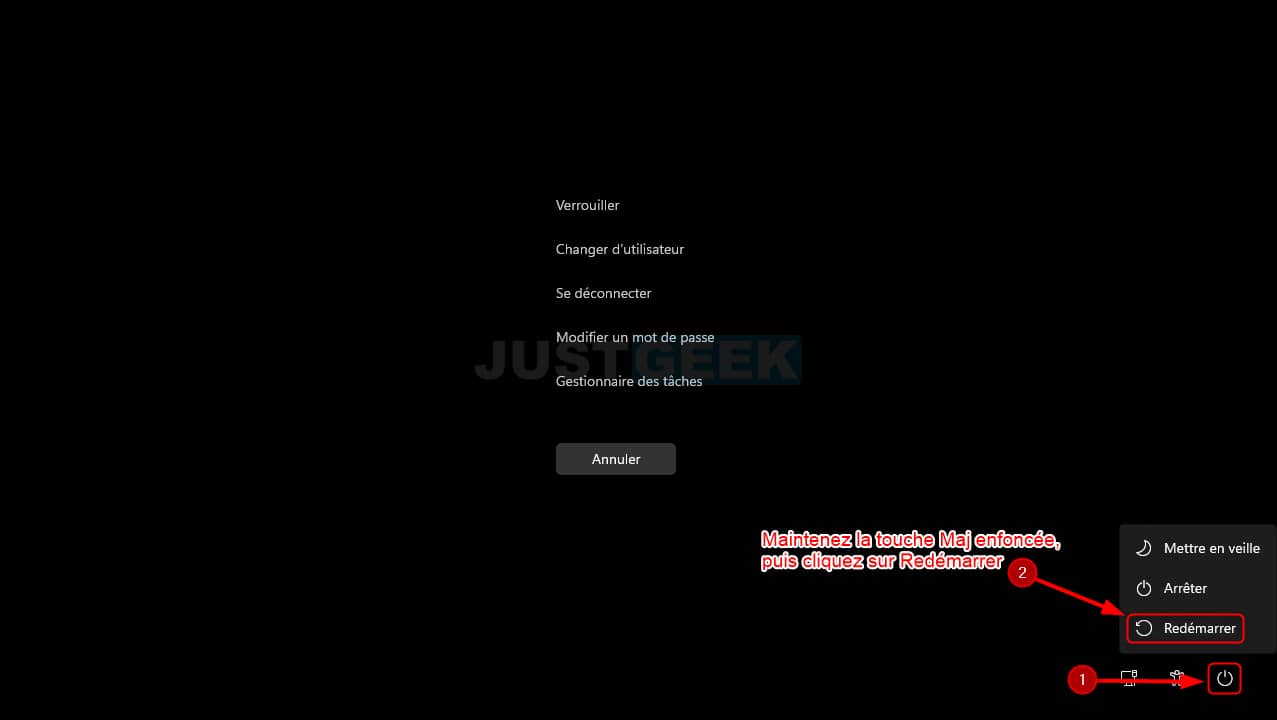
Méthode 5: À partir de l’écran de connexion
1. Sur l’écran de connexion, cliquez sur le bouton d’alimentation en bas à droite.
2. Enfin, maintenez la touche enfoncée Période de travail et click le » Redémarrer ».

Méthode 6: Utilisation de Windows Terminal
1. Ouvrir windows terminal. Pour ce faire, cliquez avec le bouton droit sur le menu Démarrer, puis cliquez sur Terminal Windows.
2. Enfin, tapez la commande suivante et appuyez sur Entrée.
shutdown /r /o /f /t 00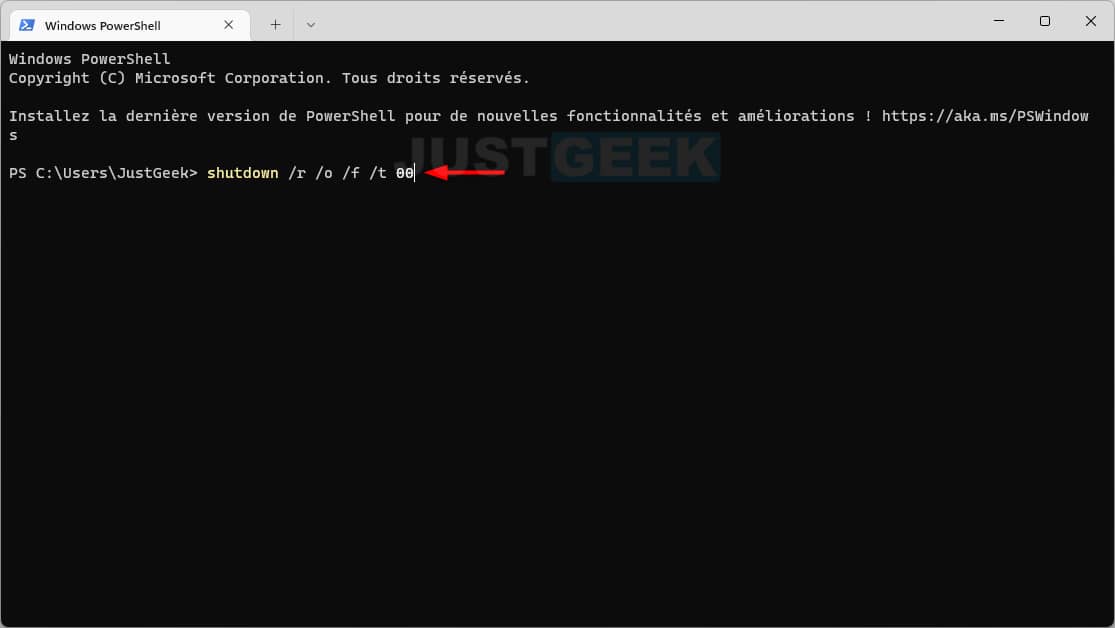
Méthode n ° 7: à partir d’un lecteur flash USB d’installation amorçable de Windows 11
1. Commencez par créer une clé d’installation Windows 11 amorçable. Pour ce faire, je vous invite à lire mon article dédié à cela.
2. Ensuite, démarrez votre ordinateur à partir du lecteur flash USB d’installation amorçable de Windows 11. Pour ce faire, lorsque votre PC démarre, appuyez sur la touche F8, F11 ou C1W (selon le modèle de votre carte mère).
3. Sélectionnez la langue, puis cliquez sur » Prochain ».

4. Ensuite, cliquez sur » Réparer l’ordinateur ».
✅Ça y est, vous savez maintenant comment accéder aux options de démarrage avancées (WinRE) dans Windows 11.
( function( d, s, id ) {
var js, fjs = d.getElementsByTagName( s )[0];
if ( d.getElementById( id ) ) return;
js = d.createElement( s ); js.id = id;
js.src = « //connect.facebook.net/fr_FR/sdk.js#xfbml=1&version=v2.5&appId=305449883698649 »;
fjs.parentNode.insertBefore( js, fjs );
}( document, ‘script’, ‘facebook-jssdk’ ) );
[ad_2]
Source link